Semana passada eu tive uma entrega de um projeto baseado na One+ House. É uma casa que funciona a partir de módulos e que pode se adequar a diversos terrenos. O estudo que eu fiz foi voltado para a questão do conforto ambiental, de como organizar os módulos da casa de forma a proteger as fachadas da mesma. Sendo assim, eu resolvi usar o modelo que eu criei no sketchup para fazer um tutorial rápido de como exportar um projeto do sketchup para o photoshop, inserindo ele em um cenário florestal.
Para começar, eu quero deixar bem claro que o meu objetivo nesse tutorial não é mostrar como se insere uma imagem renderizada dentro de um cenário no photoshop. Tanto é que no vídeo dá para perceber claramente que eu não renderizei a minha imagem do sketchup. O que eu quis foi trabalhar com o cenário geral, portanto eu não gastei muito tempo na casa em si, senão eu gastaria muito tempo fazendo o vídeo. O que eu quero que vocês percebam nesse tutorial é a forma como eu utilizei os recursos do photoshop no cenário geral. Quanto à renderizar o projeto ou não, isso fica à critério de vocês. Eu escolhi trabalhar com a imagem “bruta”, por assim dizer.
Explicando o que eu fiz:
1. Comecei escolhendo uma boa imagem para o meu cenário e inserindo um retângulo para eu ter ideia da escala que eu trabalharia com a minha casa:
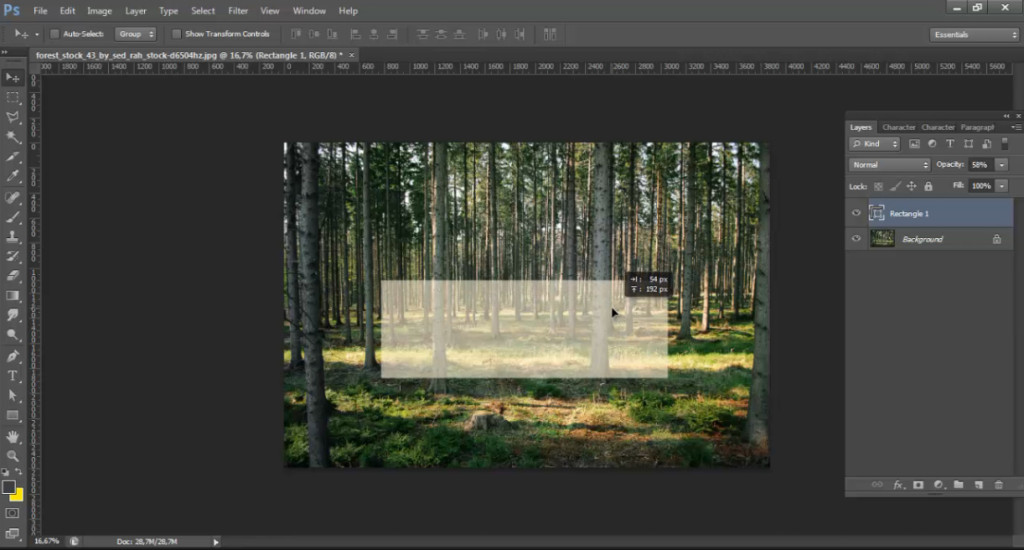
Copyright: Marina Araújo
2. Exportei do sketchup o projeto em .PNG:
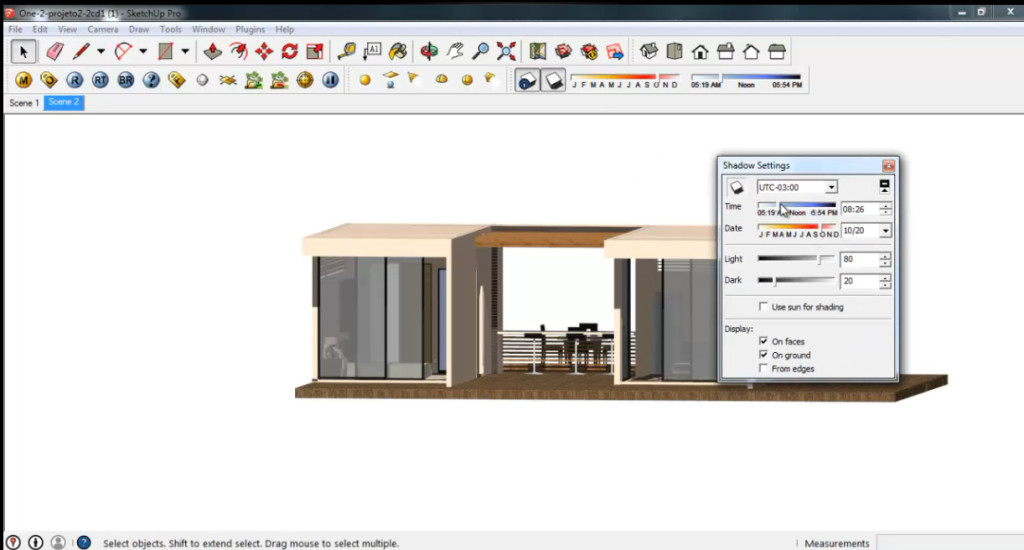
Copyright: Marina Araújo
3. Comecei inserindo a casa na escala que eu tinha estudado.

Copyright: Marina Araújo
4. Onde tinham as árvores que estão na frente da casa eu fui na imagem da casa e apaguei, para que elas aparecessem:

Copyright: Marina Araújo
5. Inseri luz do lado esquerdo utilizando a ferramenta de formas do photoshop e aplicando um degradê radial. Inseri imagem de folhas que eu usaria posteriormente.

Copyright: Marina Araújo
7. Comecei a inserir a primeira figura humana. Ajustei os níveis para que ficasse mais compatível com o cenário.
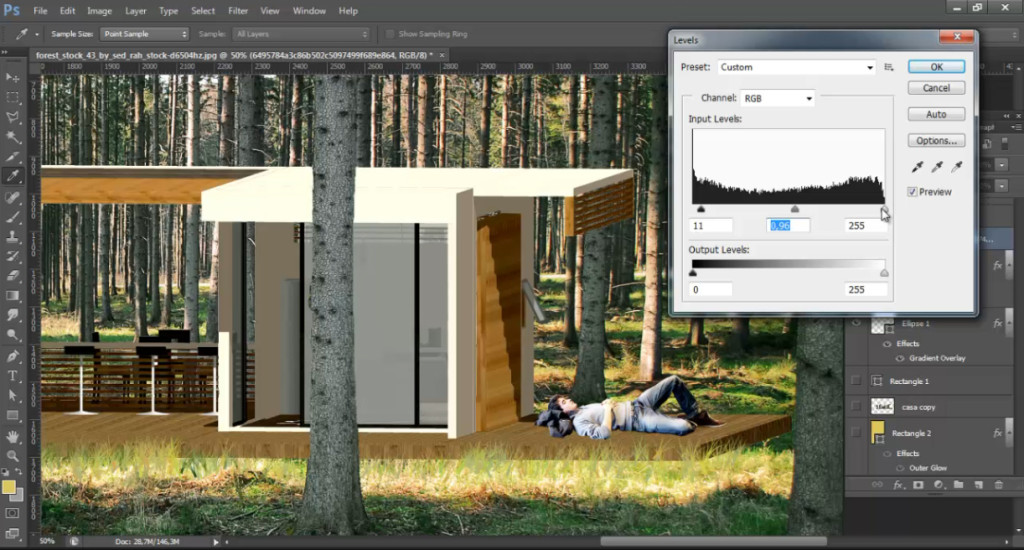
Copyright: Marina Araújo
8. Inseri a segunda figura humana, mais a frente. Ajustei o brilho e o contraste para que ficasse mais escura, já que esta está na sombra.
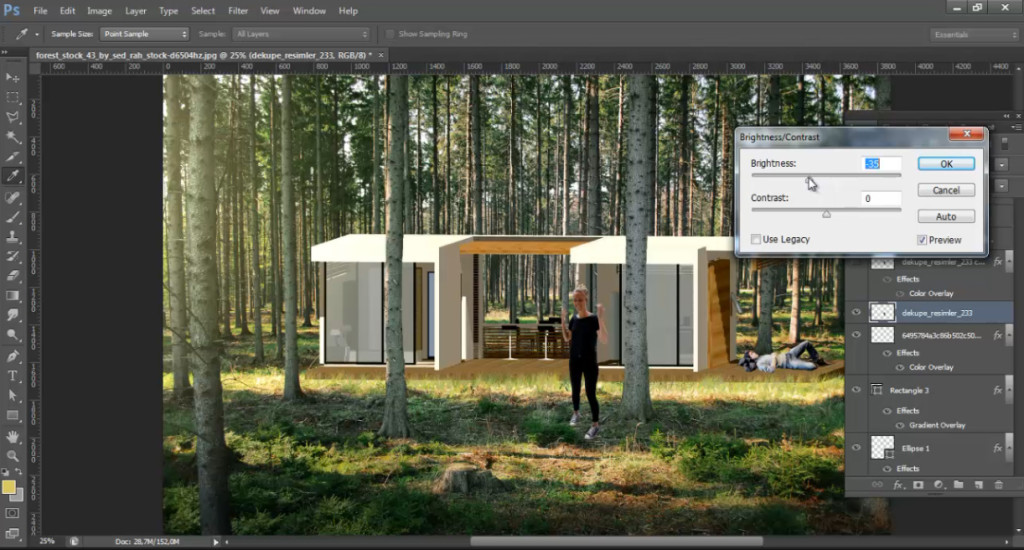
Copyright: Marina Araújo
9. Para dar uma ideia de que a pessoa está “inserida” no terreno eu adicionei grama utilizando a ferramenta pincel do photoshop:
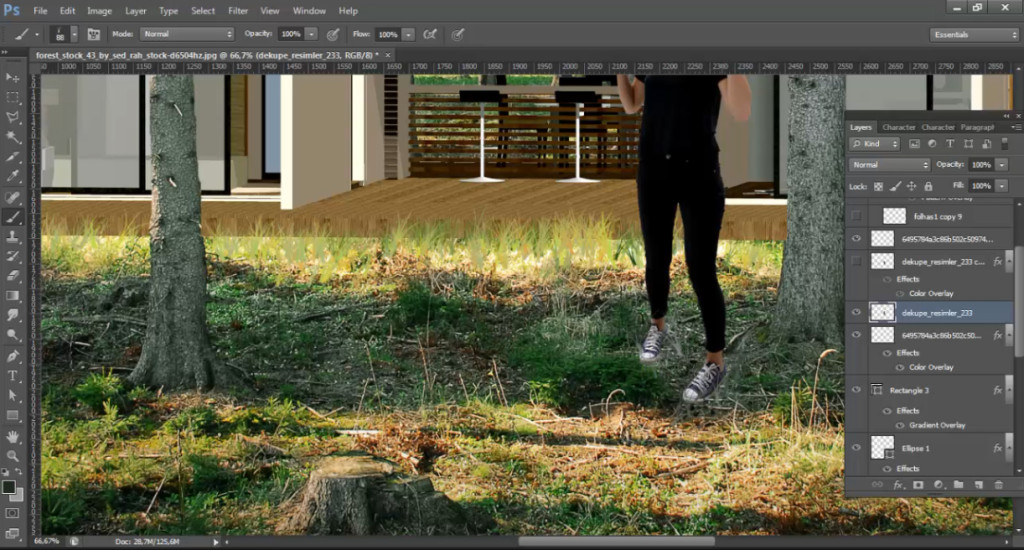
Copyright: Marina Araújo
10: Adicionei um pouco de desfoque nos cantos inferiores da imagem:

Copyright: Marina Araújo
11. Lembra daquelas folhas? Então, agora eu usei elas ao redor da figura humana no centro do cenário! Dupliquei a imagem das árvores e inseri onde tinha vidro, para que funcionasse como uma espécie de vidro espelhado.

Copyright: Marina Araújo
12. Reloquei a luz para que o lado esquerdo da minha imagem para que ficasse bem iluminado:
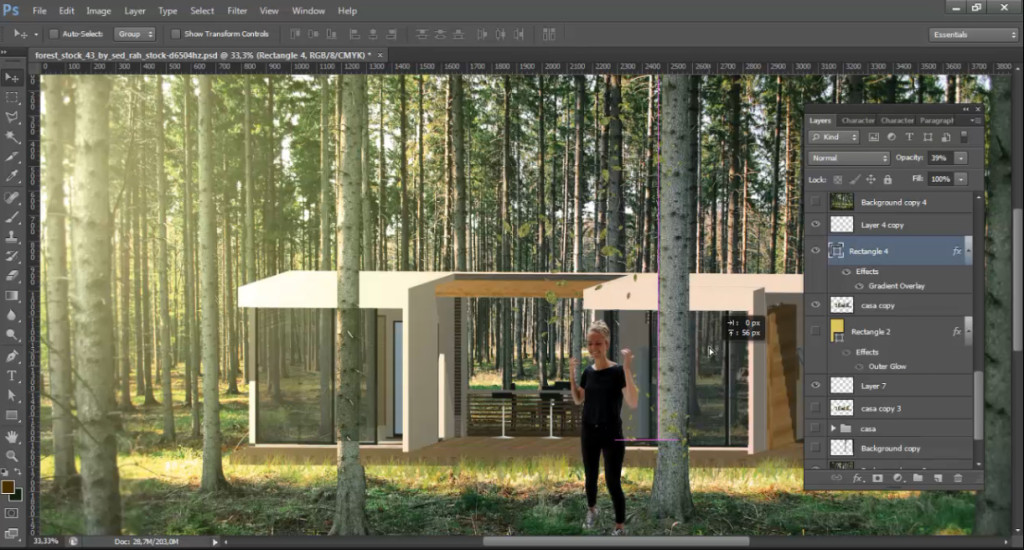
Copyright: Marina Araújo
13. Inseri um pouco de degradê na parte inferior da imagem, para dar um contraste maior:

Copyright: Marina Araújo
14. Para finalizar eu ajustei a luz e a saturação, para dar o efeito que eu queria:
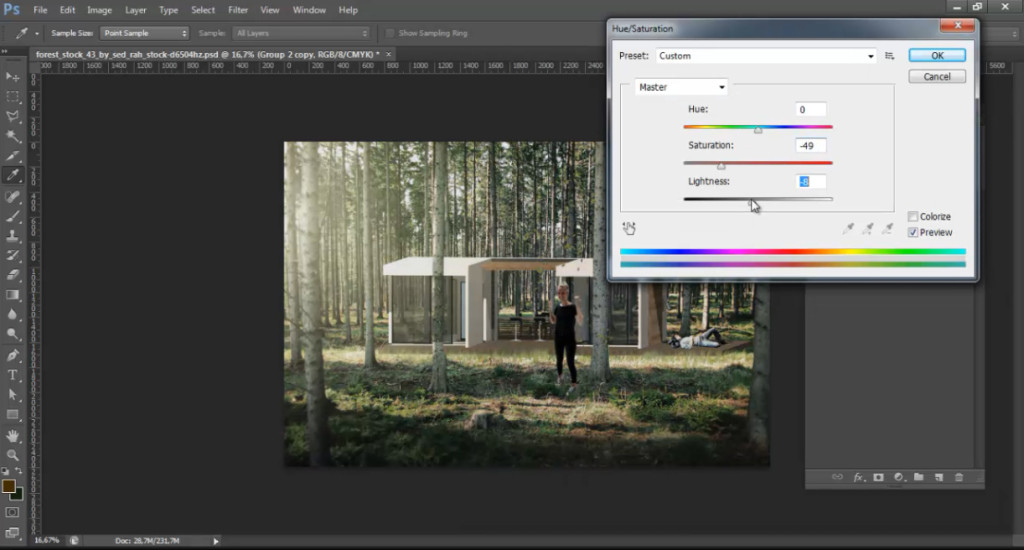
Copyright: Marina Araújo
Imagem final:

Copyright: Marina Araújo
E para quem se interessou na One+ House, eu vou colocar aqui a primeira prancha do meu trabalho, só para que vocês tenham uma ideia de como ela funciona espacialmente:

Copyright: Marina Araújo
PS.: Para o tutorial eu tirei as brises da frente para que eu pudesse trabalhar bem com os vidros.
Então é isso gente! Para quem ainda não se inscreveu no canal do youtube é só clicar aqui e se inscrever para ficar por dentro dos novos tutoriais em vídeo.
E se você gostou desse tutorial é só clicar em curtir aqui embaixo! Lembrando que comentário são sempre bem-vindos!
Abs!
Marina 🙂


2 comentários
I have learn a few excellent stuff here. Definitely worth bookmarking for revisiting. I surprise how a lot attempt you set to create this kind of great informative site.
Thank you for your support on my site! 🙂
Marina